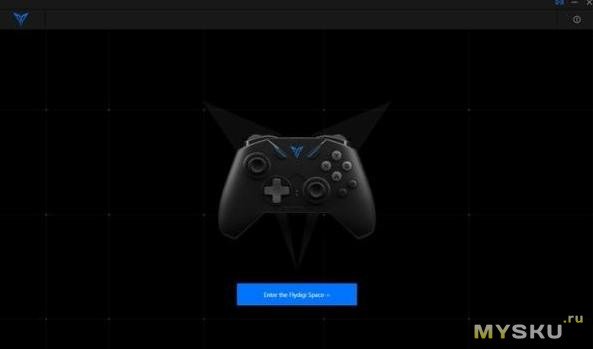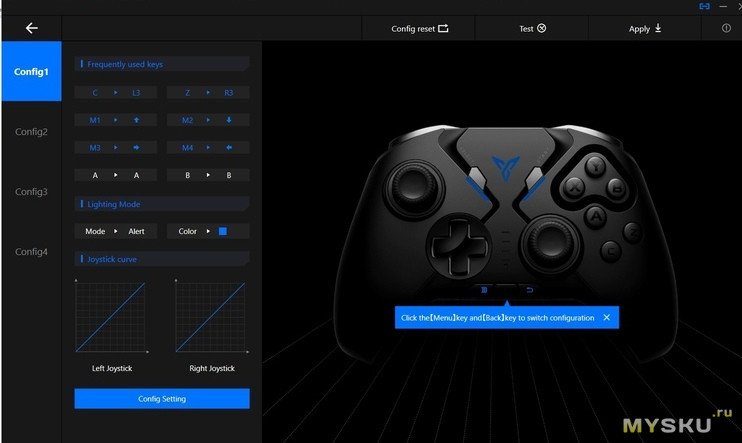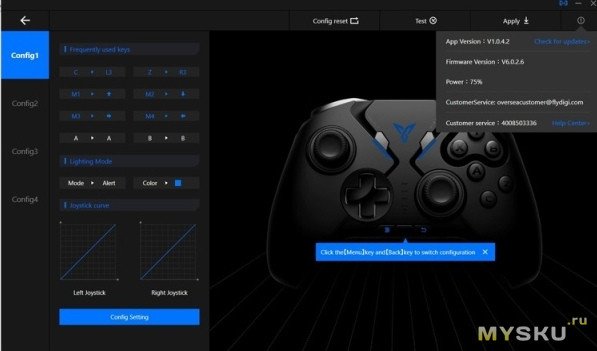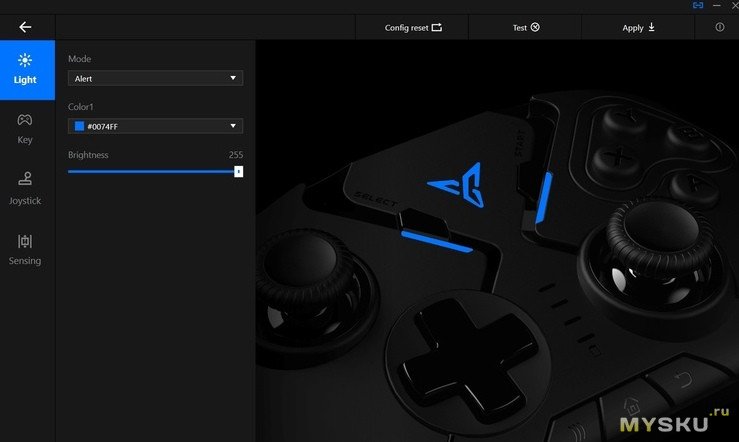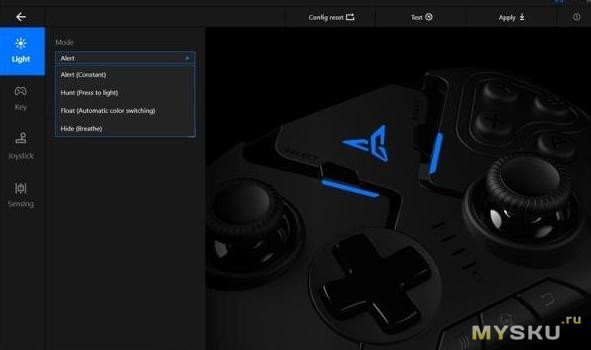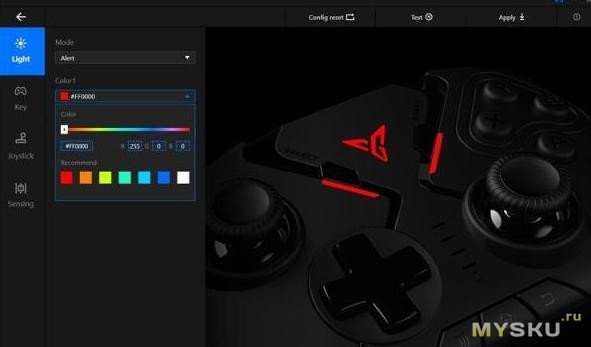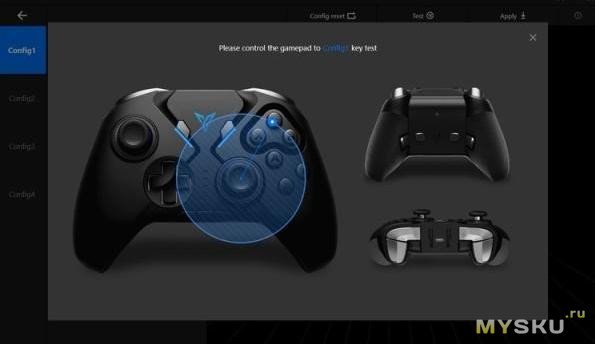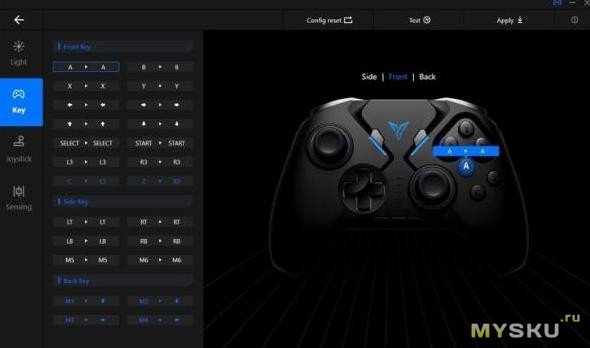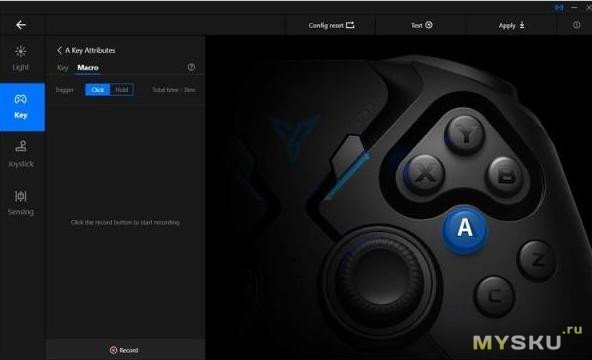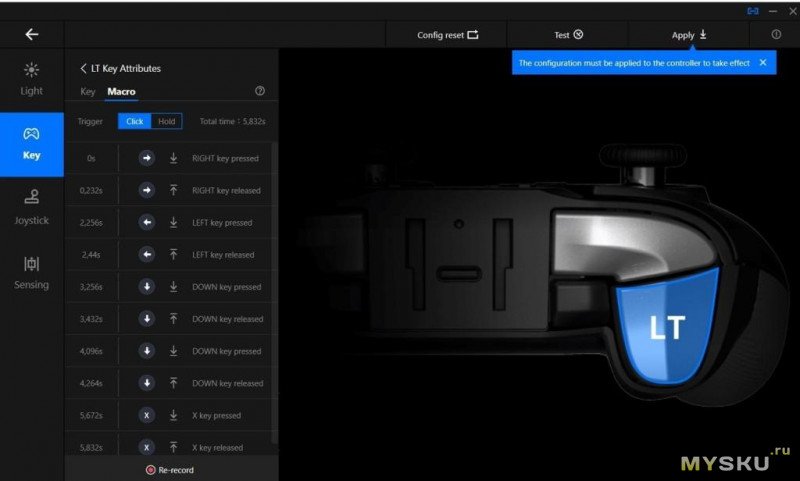Flydigi Apex 2 — это вторая улучшенная версия популярного Bluetooth контроллера Flydigi Apex.
Поддержка подключения:
- Поддерживаемые платформы — iOS до 13.4/Android/Windows/Steam/VR;
- Типы соединения — Bluetooth 4.0/2.4G-донгл;
- Ширина устанавливаемого телефона — от 60 до 93 мм.
Три режима работы:
- Bluetooth mode: Flashplay/Classic;
- D-input (Android mode) через донгл 2.4G;
- X-input (Xbox360 mode) через донгл 2.4G.



Основные операции
| Включить | Переведите переключатель питания в положение ON |
| Выключить | Переведите переключатель питания в положение OFF |
| Индикатор статуса мигает | Геймпад в режиме поиска устройства (для нового подключения зажмите кнопку «PAIR» на 3 секунды) |
| Индикатор статуса стабильно горит | Геймпад соединён (индикатор №1 — режим bluetooth, индикатор №2 — беспроводной режим ПК, индикатор №3 — проводной режим ПК. |
| Режим ожидания | После 20 минут бездействия, геймпад автоматически входит в режим ожидания. Для вывода из режима нажмите кнопку «[ pair ]» |
| Одновременное нажатие [pair] + [return] |
Переключение профилей 1234 Количество статусных диодов обозначает номер профиля (от одного до четырёх) Профили лучше промаркировать каждый своим цветом подсветки, чтобы понимать, какой профиль вы используете в данный момент. |
| Зажать [select] + [pair] пока не завибрирует |
Переключение режимов X-Input / D-Input при подключении по кабелю или донглу |
| Низкий заряд аккумулятора | При заряде аккумулятора менее 10% индикатор питания мигает красным |
| Зарядка | Индикатор питания светится зелёным |
| Зарядка окончена | Индикатор питания погас |
Подключение к ПК
- Воткните USB-донгл в порт USB вашего компьютера.
- Включите геймпад, для переключения в режим соединения с ПК зажмите на геймпаде кнопки «PAIR» + «A» на 3 секунды, индикатор №2 мигает — геймпад в поиске донгла.
- Загорится индикатор статуса №2 — контроллер подсоединён к ПК.
- Индикация режимов при подключении к ПК:
горит индикатор №2 — режим D-INPUT;
горят индикаторы №1 и №2 — режим X-INPUT. - Переключение режимов работы между X-INPUT (режим Xbox) и D-INPUT (режим Android) осуществляется зажатием кнопок «PAIR» + «SELECT» на 3 секунды. Для большинства современных игр предпочитаемый режим — X-INPUT.
- Для проводного подключения к ПК используйте USB кабель из комплекта. При таком подключении загорится индикатор статуса 3.
Примечание: при использовании программы Flydigi PC Space для настройки контроллера — он переключается в режим D-INPUT, после применения настроек он переводится обратно в X-INPUT.
Для Bluetooth-подключения к ПК необходимо:
- Подключиться к мобильному устройству через приложение.
- Проверить выбранный режим в приложении должен быть Classic.
- Отвязать геймпад от мобильного устройства.
- Для первого подключения зажмите кнопку «PAIR» на 5 секунд для перевода геймпада в режим нового сопряжения. Индикатор статуса №1 начнет интенсивно мигать, найдите в меню bluetooth ПК Apex2.
- В таком режиме геймпад определяется как D-input и для дальнейшего использования в играх требуются сторонние программы, имитирующие X-input.
Подключение к мобильным устройствам
- Установите на ваше устройство приложение Flydigi Game Center из магазина приложений.
- Переведите геймпад в режим соединения по Bluetooth — зажмите кнопки «PAIR» + «B» на 3 секунды. Индикатор статуса №1 начнет медленно мигать.
- Для первого подключения зажмите кнопку «PAIR» на 5 секунд для перевода геймпада в режим нового сопряжения. Индикатор статуса №1 начнет интенсивно мигать.
- Включите bluetooth на вашем устройстве.
- В приложении Flydigi Game Center нажмите кнопку «ADD» и выберете из списка контроллеров APEX2. Следуйте подсказкам приложения для установки соединения.
- При успешном соединении индикатор статуса №1 стабильно горит.
- Переключение режимов Flashplay и Classic производится через приложение Flydigi Game Center.
Настройка и кастомизация
Для использования и настройки контроллера на компьютере установите программу Flydigi PC Space. Скачать можно из раздела загрузок. Программа позволяет полностью конфигурировать геймпад под ваши нужды — назначать кнопки, записывать макросы, корректировать кривую для стиков и настраивать подсветку. Для программирования доступно четыре встроенных профиля. Переключение между профилями осуществляется с помощью комбинации кнопок «pair» и «return». Профили лучше промаркировать каждый своим цветом подсветки, чтобы понимать, какой профиль вы используете в данный момент. Все параметры сохраняются в память геймпада, программа понадобится вам только для настройки. Профили, настроенные в программе Flydigi PC Space работают только в соответствующем режиме X-input.
Для настройки геймпада в режиме подключения к мобильным устройствам по Bluetooth используйте приложение Flydigi Game Center из магазина приложений PlayMarket на Android или AppStore на iOS.
ВАЖНО!
С подробным описанием самого геймпада и всех его настроек можно ознакомиться в обзоре от ZAMHOME
Технические характеристики:
- Размер геймпада -155x104x64 мм;
- Рабочий ток — 15 мА (20 мА при включенной подсветке);
- Ток в режиме покоя — 15 мкА;
- Ёмкость батареи — 650 мАч;
- Напряжение зарядки — 5В;
- Ток зарядки — 500 мА
- Время зарядки — 3-4 часа;
- Время жизни батареи — 70 часов (bluetooth 2.4G)
- Радиус действия — 10 м.
Комплект поставки:
- Контроллер — 1 шт;
- 2.4G USB-донгл — 1 шт;
- USB зарядный кабель — 1 шт;
- Съёмный держатель для смартфона — 1 шт;
- Кейс для переноски — 1 шт;
- Сменные стики — 2 пары;
- Инструкция по эксплуатации — 1 шт.
Вопросы и ответы
| В: Контроллер не соединяется с донглом или c устройством по bluetooth? |
| О: Убедитесь, что выбран нужный режим проверив индикацию. Зажмите [ pair ] на 5 секунд пока диод 2 не начнёт быстро мигать, затем подключите донгл в USB и снова проверьте подключение. Для мобильных устройств: зажмите [ pair ] на 5 секунд пока диод 2 не начнёт быстро мигать, затем найдите геймпад в меню Bluetooth на вашем устройстве. |
| В: Контроллер подключается к устройству через USB-донгл, но кнопки не работают? |
| О: Возможно слишком большое расстояние между геймпадом и USB-донглом или между ними имеется какое-нибудь препятствие. Также другие электронные устройства поблизости могут генерировать электромагнитные помехи. |
| В: Джойстик не возвращается в центральное положение? |
| О: Выполните калибровку геймпада — для этого нажмите и удерживайте SELECT + START на 5 секунд. Не касайтесь стиков в это время. Мигание диода 3 и индикатора питания означает что геймпад произвёл автоматическую калибровку. |
| В: Как обновить прошивку? |
| О: Обновить прошивку геймпада можно с помощью приложения Flydigi Game Center на мобильном устройстве. |

- Manuals
- Brands
- FlyDigi Manuals
- Video Game Controller
- APEX 2
- Manual
-
Bookmarks
Quick Links
Related Manuals for FlyDigi APEX 2
Summary of Contents for FlyDigi APEX 2
-
Page 2: Home Return
SELECT START LEFT JOYSTICK WHEEL CROSS BUTTON ABXY STATUS LIGHT POWER LIGHT RIGHT JOYSTICK PAIRING HOME RETURN POWER TOP-LEFT TOP-RIGHT COVER COVER WHEEL RING CONTAINER RECEIVER CONTAINER Other Accessories Dual-segment detachable stand, Charging Cable, USB receiver, Replaceable joystick, Controller bag…
-
Page 3
Part Instruction Dismountable Top cover Freely disassembly the gamepad’s dual-side top cover. Forcibly pry the side edge position (shown as figure) along the gamepad’s controller up to disassembly; Press the top cover down to the right position to reassembly. Wheel Button BXY button can be triggered respectively and also dragged as joystick in a limited range. -
Page 4: Basic Operation
Support Mode Bluetooth Mode 360 Mode / Android Mode Switch with Flydigi Game Press the pairing button and select button for 3 seconds to Way for switch mode Center App switch between 360 mode and Android mode…
-
Page 5
Use on mobile phone, tablet STEP 1: Download the Flydigi Game Center App from Google Player or App Store Scan the QR code, then download and install the Flydigi Game Center App. IOS only support below 13.4 85mm Or use the browser to access to down.flydigi.com to download STEP 2: Bluetooth connects to phone Go to Flydigi Game Center –Setting Management, Click –… -
Page 6
App store. — “Add Game” to add. Flymapping Technology The Flymapping technology offered by Flydigi can be customized to adjust the button configuration to store on cloud. Flydigi continuously update the flymapping buttons to adapt to various gaming operations. Each button has attributes of click, swipe, motion sensing, left- and right- joystick linkage and Macro. -
Page 7
3 seconds to switch in mode of 360 and android. The status led 1 lighting off indicates that it’ s in android mode. Access to the Flydigi official site to download the App and PC activation tool of corresponding emulator’ s version and operate as prompt to… -
Page 8
Press the pairing button and return button to switch among the three default dazzling modes. Access to the Flydigi official site to download the Flydigi space platform to customize the dazzling light color. And more customized configuration can be set up. -
Page 9: Performance Parameter
Q: How to maintain the wheel button? A: Protect the wheel aera from heaping the dust in daily usage. If it’s jammed, use the thinner hairbrush to clean. If it’s Not used for a long time, install the wheel ring to protect. Performance Parameter iPhone 6 and above, iOS system is above 7.1.2 below 13.4 Supported Platforms…
-
Page 10
Name and Concentration of Toxic or Hazardous Substances and Elements Toxic or Hazardous Substances and Elements Part Name PBDE PCBA Outer casing Packaging Wires Polymer battery Silicone Metal, adhesive tape and small structural parts This table is based on the regulations of SJ/T 11364-2014 indicates that the concentration of the toxic or hazardous substance in all homogeneous materials in this part is below the limitrequirement in GB/T 26572-2011 indicates that the concentration of the toxic or hazardous substance in at least one homogeneous…
Купить геймпад Flydigi Apex 2 в официальном магазине Flydigi.ru
Обзор геймпада Flydigi Apex 3
Flydigi Russia (чат в Telegram)
Сообщество «Всё о геймпадах»

FDG (Flydigi Lab) выпускает свою продукцию при поддержке
краудфандинговой площадки MiJia Crowdfunding созданной компанией Xiaomi.
Компания Flydigi Lab была основана в 2008 году и с тех пор занимается
разработкой и выпуском игровой периферии.
В настоящее время Flydigi
владеет рядом патентов на различные технические изобретения, и с момента
создания выпустила в свет более тридцати различных периферийных
продуктов. На данный момент Flydigi Lab сосредоточились на исследовании
и разработке в области мобильного гейминга.
Технические характеристики
Размер геймпада -155x104x64 мм;
Рабочий ток — 15 мА (20 мА при включенной подсветке);
Ток в режиме покоя — 15 мкА;
Ёмкость батареи — 650 мАч;
Напряжение зарядки — 5В;
Ток зарядки — 500 мА
Время зарядки — 3-4 часа;
Время работы от одного заряда встроенной батареи — 70 часов
Радиус действия — 10 м.
Поддержка
Поддерживаемые платформы — iOS*/Android/Windows/Steam/VR;
Типы соединения — Bluetooth 4.0/2.4G адаптер;
Ширина устанавливаемого телефона — от 60 до 93 мм.
Комплект поставки
Контроллер — 1 шт;
2.4G USB-адаптер — 1 шт;
USB зарядный кабель — 1 шт;
Съёмный держатель для смартфона — 1 шт;
Кейс для переноски — 1 шт;
Сменные стики — 2 пары;
Инструкция по эксплуатации — 1 шт.
Режимы работы
Bluetooth режим;
AndroidDirectInput режим через
адаптер 2.4G;
Xinput режим через адаптер
2.4G;
* На сегодняшний день поддерживается только iOS ниже версии 13.4 и
только в режиме маппинга iOS Flashplay mode через приложение Flydigi
Game Center.
Информация о функциях, особенностях и возможностях
По сравнению с предыдущим геймпадом (Flydigi APEX), Flydigi APEX 2
обзавёлся ещё большим количеством возможностей и дополнительных
аксессуаров. А именно:
— сменные стики разной высоты;

— ещё большее количество дополнительных кнопок;

— микропереключатели OMRON (под кнопками ABXY);

— улучшенный держатель для телефона с двумя степенями свободы позволяет
эффективно использовать пространство, что способствует более комфортному
процессу игры, за счёт расположения смартфона;

— инновационная система «сенсорного» управления, реализованная за
счёт подвижной панели под кнопками BXY, это позволяет более эффективно
эмулировать различные действия, например, когда требуется одновременно
зажимать и двигать кнопку по экрану вашего смартфона или планшета;

— съёмные передние панельки теперь носят не только декоративное, но
практическое применение, под ними скрываются отсеки для хранения адаптера
и фиксатора подвижной панели;

— ещё более хваткое покрытие рукояток;

— встроенный шестиосевой гироскоп позволяет использовать геймпад не только
в качестве аэромыши, но и эмулировать различные действия для игр:
доцеливание, вращение камеры, управление автомобилем. Немаловажным
является и тот факт, что настройки гироскопа теперь доступна для ПК, в
режимах XInput и DirectInput, за счёт приложения-конфигуратора (подробнее
в 4 разделе);

Ссылка на видео, если видео не отображается в мобильной версии
страницы.
Геймпад поставляется в красивой коробке запечатанной в плёнку:

На задней поверхности коробки указаны основные возможности геймпада, на
Китайском и Английском языках:

Основная коробка чёрная, с логотипом по центру, и надписью снизу RULE
THE GAME:

Внутри коробки лежит тканевый кейс с геймпадом:

Кейс закрывается на молнию, внутри находится геймпад, четыре
дополнительных сменных стика и сетчатое отделение в крышке, для
хранения кабеля:

В отличии от всех предыдущих моделей геймпадов для Flydigi APEX 2
доступна возможность проводного подключения. Таким образом комплектный
кабель служит не только для подзарядки, но и для проводного подключения:

Три пары комплектных стиков отличаются лишь высотой:


Стики не магнитные и крепятся за счёт простой фиксации:

Держатель для смартфона съёмный и имеет две степени свободы:

Конструкция крепления держателя не претерпела никаких изменений,
поэтому держатели от первого Apex и Apex 2 взаимозаменяемы:



Кнопки ABXY выполнены на микропереключателях OMRON и кликают при
нажатии, как стандартные кнопки вашей мышки. Это необычное решение и
понадобится некоторое время, чтобы понять, насколько микрики лучше, в
сравнении с классическими кнопками геймпадов. Пока могу сказать одно,
в файтингах и футбольных симуляторах точно лучше:

Помимо основных кнопок ABXY на лицевой панели расположены две
дополнительных кнопки C и Z и, в отличии от кнопок ABXY, под ними нет
микропереключателей:

Несколько удивил тот факт, что курки LT и RT не аналоговые и работают,
как обычные кнопки. Судя по звуку, работа LT и RT также реализована на
микропереключателях, курки кликают:

Помимо стандартных бамперов RB и LB инженеры из Flydigi внедрили рядом
парочку дополнительных кнопок M5 и M6:

На задней поверхности расположен выключатель и ещё четыре
дополнительных кнопки: M1, M2, M3, M4:

Задняя часть рукояток геймпада прикрыта серыми вставками с
текстурированным покрытием:

Крестовина шикарная. Ход крестовины чёткий и короткий, очень хорошая
крестовина:

В отличии от первого APEX, на второй версии, съёмные панели носят
не только декоративное, но и практическое предназначение:


Под левой панелью хранится фиксатор для подвижной панели-стика XYB:


Под левой же панелью расположен отсек для хранения беспроводного
приёмника:

Инновационная подвижная панель под кнопками XYB работает как стик и,
в режиме для ПК, дублирует правый стик геймпада, а в режиме для
Android, за счёт фирменного приложения Flydigi Game Center, имеет
более широкий функционал вариантов использования:

К компьютеру геймпад можно подключить с помощью комплектного приёмника.
При таком варианта подключения геймпад может работать, как в режиме
Xinput так и в режиме DirectInput. Работа встроенных вибромоторов
доступна только в режиме Xinput:




Режим подключение через комплектный адаптер активируется
комбинацией кнопок MENU + A (нужно зажать кнопки на 5 секунд):

Режимы DirectInput и Xinput переключаются комбинацией MENU + SELECT
(нужно зажать кнопки на 5 секунд). Режим аэромыши
активируетсядеактивируется коротким нажатием кнопки MENU. Этот режим
доступен только в DirectInput Mode. Кнопка M1 отвечает за нажатие
ЛКМ.
Геймпад также можно подключить к ПК по проводу (по функционалу всё
идентично подключению через комплектный адаптер) и по Bluetooth. Режим
Bluetooth активируется комбинацией кнопок MENU + B (нужно зажать кнопки
на 5 секунд), но в таком режиме функционал контроллера очень скромный:


Для двух новых моделей геймпадов от Flydigi: APEX 2 и VADER 2,
существует возможность настройки с помощью приложения для ПК. Приложение
можно
скачать
на официальной странице, установка не требуется. У кого вылетает версия
1.0.4.3,
вот предыдущая версия приложения 1.0.4.2:

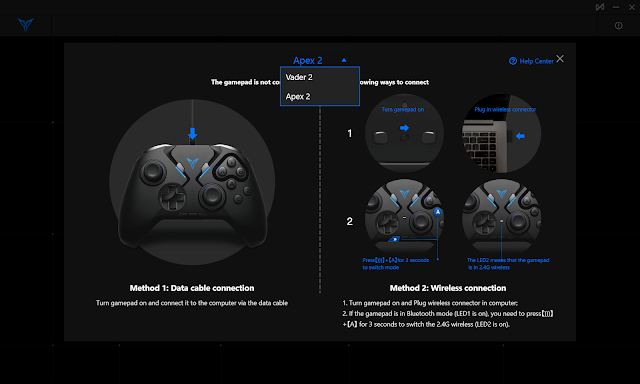
Приложение позволяет переназначать кнопки, записывать макросы,
корректировать кривую для стиков и настраивать подсветку. Для
программирования доступно четыре встроенных профиля:


Переключение между профилями осуществляется с помощью комбинации кнопок
MENU + BACK. Все настройки сохраняются в память геймпада, приложение
понадобится вам только для настройки. В режиме Bluetooth встроенные
профили работают, но только для переключения подсветки. Настройки
кнопок, в режиме Bluetooth, свои и не связаны с настройками кнопок для
подключения через адаптер. А вот небольшое видео, демонстрирующее
возможности приложения:
Макросы действительно работают, на любую из дополнительных кнопок можно
записать длинную цепочку нажатий, например комбинацию из Mortal Kombat:
Поддерживаются цепочки до 64 нажатий, но только для цифровых клавиш.
Движения ситков и курков (хоть курки тут и не аналоговые) в макрос
записать нельзя:
Сопряжение с мобильными устройствами на Android осуществляется по
Bluetooth. Для подключения геймпада к вашему смартфону нужно зайти в
настройки Bluetooth и создать пару с геймпадом. Процедура стандартная,
расписывать не буду.
Во всех играх, где есть наивная поддержка
геймпадов, контроллер будет определятся и работать без каких-либо
проблем:
Помимо игр, геймпад прекрасно поддерживается в эмуляторах
ретро-консолей. Вот самые ходовые эмуляторы:
— John SNES (Super Nintendo);
— John NES (Nintendo Entertainment System, Dandy);
— MAME4droid (Multiple Arcade Machine Emulator);
— PPSSPP — PSP emulator (PlayStation Portable);
— ePSXe (PlayStation One);
— Colleen (Atari 8Bit: 400, 800, XL and XE series);
— Genplusdroid (Sega MegaDrive/Sega Genesis).
Единственно условие, нужно
убедится в том, что геймпад переведён в Classic mode и для этого вам
понадобится установить приложение Flydigi Game Center из Google Play:

Что касается второго режима в приложении, Android Flashplay, этот режим
потребуется вам для настройки управления в играх, где отсутствует
поддержка управления с помощью геймпадов. В приложение встроены подсказки,
поэтому справится с этим будет абсолютно не сложно. Возможно, вам
понадобится включить на телефонепланшете режим разработчика, а в режиме
разработчика включить режим отладки по USB, но только, если приложение
само об этом попросит.
Помимо основного предназначения приложения,
маппинга управления в играх без поддержки геймпадов, с помощь приложения
вы сможете настроить подсветку и обновить прошивку:
а также проверить работу режимов гемпада, в том числе, режима управления с
помощью новой фишки, подвижной панели под кнопками XYB:
Вот небольшой пример, как настраивается маппинг в играх (меню можно
вызвать кнопкой SELECT), ничего сложного в этом нет. В конце видео
видно, как активируется режим управления с помощью панели под кнопками
XYB. Для одной из этих кнопок нужно выбрать режим Ability Wheel Linkage.
В оверлейном меню настроек есть кнопка Test, вы может быстренько
проверить сделанные настройки, прежде чем их применить:
А вот как выставляется управление стиками:
Если вы захотите включить режим управления с помощью встроенного в
геймпад гироскопа, по удержанию кнопки, эта настройка находится в меню
FPS и называется Sensing-View:
И наконец пример настройки «с нуля» в игре, в процессе я подстраиваю
максимальный радиус вращения для панели-стика XYB, чтобы при вращении панели
не «цеплялись» соседние кнопки на экране:
Приложение Flydigi Game Center официально доступно в App Store и геймпад
можно подключить к устройствам на iOS и iPadOS, но, к сожалению, маппинг не
работает начиная с версии13.4. А нативно контроллер в iOS не поддерживается.
На сегодняшний день вы лишь можете проверить с помощью приложения сам геймпад,
обновить прошивку и настроить подсветку:
7. Играем в игры на смартфоне
Ссылка на видео, если видео не отображается в мобильной версии страницы.
Подводя итоги этого обзора, хочется написать, что Flydigi Apex 2 — это
действительно уникальное устройство. Да, девайс не самый бюджетный, но
учитывая то количество технических решений, которое применено в этом геймпаде,
это вполне приемлемо. Конечно же, если вы планируете активно пользоваться
всеми этими возможностями. Если же нет, можно рассмотреть к покупке
первую версию геймпада
или геймпада
Flydigi Vader 2.
Аппаратные комбинации кнопок:

1. Чтобы откалибровать стики геймпада зажмите одновременно клавиши SELECT
и START на 3 секунды.
2. При подключении через комплектный
адаптер смена режимов DirectInput <-> XInput осуществляется одновременным
удержанием кнопок MENU и SELECT (3 секунды)
3. Переключение между четырьмя встроенными профилями осуществляется
одновременным зажатием кнопок MENU и BACK
4. Для переключения режимов (адаптер <-> Bluetooth) нужно
одновременно зажать на 3 секунды кнопки MENU + A (адаптер) или MENU + B
(Bluetooth)
5. Аппаратный режим аэромыши, реализованный на
встроенном шестиосевом гироскопе, работает при подключении через комплектный
адаптер, в режиме DirectInput. Режим включаетсявыключается кнопкой MENU.
Кнопка M1 отвечает за нажатие ЛКМ
6. Подвижная панель с клавишами XYB дублирует правый стик при
подключении через комплектный адаптер.
Официальные ссылки:
Кнопка вверх
Прочие аксессуары Двухсегментная съемная подставка, кабель для зарядки, USB-приемник, сменный джойстик, сумка для контроллера

— ещё большее количество дополнительных кнопок;

— микропереключатели OMRON (под кнопками ABXY);

— улучшенный держатель для телефона с двумя степенями свободы позволяет
эффективно использовать пространство, что способствует более комфортному
процессу игры, за счёт расположения смартфона;

— инновационная система «сенсорного» управления, реализованная за
счёт подвижной панели под кнопками BXY, это позволяет более эффективно
эмулировать различные действия, например, когда требуется одновременно
зажимать и двигать кнопку по экрану вашего смартфона или планшета;

— съёмные передние панельки теперь носят не только декоративное, но
практическое применение, под ними скрываются отсеки для хранения адаптера
и фиксатора подвижной панели;

— ещё более хваткое покрытие рукояток;

— встроенный шестиосевой гироскоп позволяет использовать геймпад не только
в качестве аэромыши, но и эмулировать различные действия для игр:
доцеливание, вращение камеры, управление автомобилем. Немаловажным
является и тот факт, что настройки гироскопа теперь доступна для ПК, в
режимах XInput и DirectInput, за счёт приложения-конфигуратора (подробнее
в 4 разделе);

Ссылка на видео, если видео не отображается в мобильной версии
страницы.
Геймпад поставляется в красивой коробке запечатанной в плёнку:

На задней поверхности коробки указаны основные возможности геймпада, на
Китайском и Английском языках:

Основная коробка чёрная, с логотипом по центру, и надписью снизу RULE
THE GAME:

Внутри коробки лежит тканевый кейс с геймпадом:

Кейс закрывается на молнию, внутри находится геймпад, четыре
дополнительных сменных стика и сетчатое отделение в крышке, для
хранения кабеля:

В отличии от всех предыдущих моделей геймпадов для Flydigi APEX 2
доступна возможность проводного подключения. Таким образом комплектный
кабель служит не только для подзарядки, но и для проводного подключения:

Три пары комплектных стиков отличаются лишь высотой:


Стики не магнитные и крепятся за счёт простой фиксации:

Держатель для смартфона съёмный и имеет две степени свободы:

Конструкция крепления держателя не претерпела никаких изменений,
поэтому держатели от первого Apex и Apex 2 взаимозаменяемы:



Кнопки ABXY выполнены на микропереключателях OMRON и кликают при
нажатии, как стандартные кнопки вашей мышки. Это необычное решение и
понадобится некоторое время, чтобы понять, насколько микрики лучше, в
сравнении с классическими кнопками геймпадов. Пока могу сказать одно,
в файтингах и футбольных симуляторах точно лучше:

Помимо основных кнопок ABXY на лицевой панели расположены две
дополнительных кнопки C и Z и, в отличии от кнопок ABXY, под ними нет
микропереключателей:

Несколько удивил тот факт, что курки LT и RT не аналоговые и работают,
как обычные кнопки. Судя по звуку, работа LT и RT также реализована на
микропереключателях, курки кликают:

Помимо стандартных бамперов RB и LB инженеры из Flydigi внедрили рядом
парочку дополнительных кнопок M5 и M6:

На задней поверхности расположен выключатель и ещё четыре
дополнительных кнопки: M1, M2, M3, M4:

Задняя часть рукояток геймпада прикрыта серыми вставками с
текстурированным покрытием:

Крестовина шикарная. Ход крестовины чёткий и короткий, очень хорошая
крестовина:

В отличии от первого APEX, на второй версии, съёмные панели носят
не только декоративное, но и практическое предназначение:


Под левой панелью хранится фиксатор для подвижной панели-стика XYB:


Под левой же панелью расположен отсек для хранения беспроводного
приёмника:

Инновационная подвижная панель под кнопками XYB работает как стик и,
в режиме для ПК, дублирует правый стик геймпада, а в режиме для
Android, за счёт фирменного приложения Flydigi Game Center, имеет
более широкий функционал вариантов использования:

К компьютеру геймпад можно подключить с помощью комплектного приёмника.
При таком варианта подключения геймпад может работать, как в режиме
Xinput так и в режиме DirectInput. Работа встроенных вибромоторов
доступна только в режиме Xinput:




Режим подключение через комплектный адаптер активируется
комбинацией кнопок MENU + A (нужно зажать кнопки на 5 секунд):

Режимы DirectInput и Xinput переключаются комбинацией MENU + SELECT
(нужно зажать кнопки на 5 секунд). Режим аэромыши
активируетсядеактивируется коротким нажатием кнопки MENU. Этот режим
доступен только в DirectInput Mode. Кнопка M1 отвечает за нажатие
ЛКМ.
Геймпад также можно подключить к ПК по проводу (по функционалу всё
идентично подключению через комплектный адаптер) и по Bluetooth. Режим
Bluetooth активируется комбинацией кнопок MENU + B (нужно зажать кнопки
на 5 секунд), но в таком режиме функционал контроллера очень скромный:


Для двух новых моделей геймпадов от Flydigi: APEX 2 и VADER 2,
существует возможность настройки с помощью приложения для ПК. Приложение
можно
скачать
на официальной странице, установка не требуется. У кого вылетает версия
1.0.4.3,
вот предыдущая версия приложения 1.0.4.2:

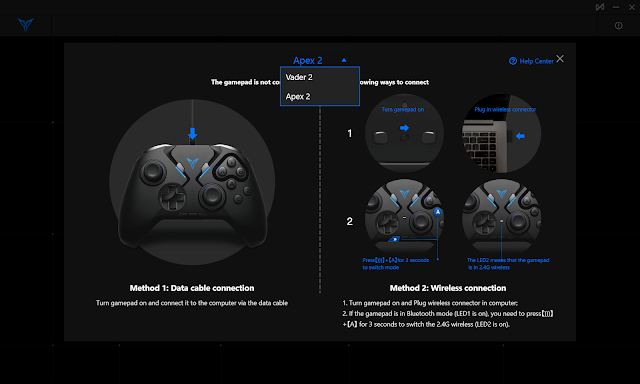
Приложение позволяет переназначать кнопки, записывать макросы,
корректировать кривую для стиков и настраивать подсветку. Для
программирования доступно четыре встроенных профиля:


Переключение между профилями осуществляется с помощью комбинации кнопок
MENU + BACK. Все настройки сохраняются в память геймпада, приложение
понадобится вам только для настройки. В режиме Bluetooth встроенные
профили работают, но только для переключения подсветки. Настройки
кнопок, в режиме Bluetooth, свои и не связаны с настройками кнопок для
подключения через адаптер. А вот небольшое видео, демонстрирующее
возможности приложения:
Макросы действительно работают, на любую из дополнительных кнопок можно
записать длинную цепочку нажатий, например комбинацию из Mortal Kombat:
Поддерживаются цепочки до 64 нажатий, но только для цифровых клавиш.
Движения ситков и курков (хоть курки тут и не аналоговые) в макрос
записать нельзя:
Сопряжение с мобильными устройствами на Android осуществляется по
Bluetooth. Для подключения геймпада к вашему смартфону нужно зайти в
настройки Bluetooth и создать пару с геймпадом. Процедура стандартная,
расписывать не буду.
Во всех играх, где есть наивная поддержка
геймпадов, контроллер будет определятся и работать без каких-либо
проблем:
Помимо игр, геймпад прекрасно поддерживается в эмуляторах
ретро-консолей. Вот самые ходовые эмуляторы:
— John SNES (Super Nintendo);
— John NES (Nintendo Entertainment System, Dandy);
— MAME4droid (Multiple Arcade Machine Emulator);
— PPSSPP — PSP emulator (PlayStation Portable);
— ePSXe (PlayStation One);
— Colleen (Atari 8Bit: 400, 800, XL and XE series);
— Genplusdroid (Sega MegaDrive/Sega Genesis).
Единственно условие, нужно
убедится в том, что геймпад переведён в Classic mode и для этого вам
понадобится установить приложение Flydigi Game Center из Google Play:

Что касается второго режима в приложении, Android Flashplay, этот режим
потребуется вам для настройки управления в играх, где отсутствует
поддержка управления с помощью геймпадов. В приложение встроены подсказки,
поэтому справится с этим будет абсолютно не сложно. Возможно, вам
понадобится включить на телефонепланшете режим разработчика, а в режиме
разработчика включить режим отладки по USB, но только, если приложение
само об этом попросит.
Помимо основного предназначения приложения,
маппинга управления в играх без поддержки геймпадов, с помощь приложения
вы сможете настроить подсветку и обновить прошивку:
а также проверить работу режимов гемпада, в том числе, режима управления с
помощью новой фишки, подвижной панели под кнопками XYB:
Вот небольшой пример, как настраивается маппинг в играх (меню можно
вызвать кнопкой SELECT), ничего сложного в этом нет. В конце видео
видно, как активируется режим управления с помощью панели под кнопками
XYB. Для одной из этих кнопок нужно выбрать режим Ability Wheel Linkage.
В оверлейном меню настроек есть кнопка Test, вы может быстренько
проверить сделанные настройки, прежде чем их применить:
А вот как выставляется управление стиками:
Если вы захотите включить режим управления с помощью встроенного в
геймпад гироскопа, по удержанию кнопки, эта настройка находится в меню
FPS и называется Sensing-View:

— микропереключатели OMRON (под кнопками ABXY);

эффективно использовать пространство, что способствует более комфортному
процессу игры, за счёт расположения смартфона;

— инновационная система «сенсорного» управления, реализованная за
счёт подвижной панели под кнопками BXY, это позволяет более эффективно
эмулировать различные действия, например, когда требуется одновременно
зажимать и двигать кнопку по экрану вашего смартфона или планшета;

— съёмные передние панельки теперь носят не только декоративное, но
практическое применение, под ними скрываются отсеки для хранения адаптера
и фиксатора подвижной панели;


в качестве аэромыши, но и эмулировать различные действия для игр:
доцеливание, вращение камеры, управление автомобилем. Немаловажным
является и тот факт, что настройки гироскопа теперь доступна для ПК, в
режимах XInput и DirectInput, за счёт приложения-конфигуратора (подробнее
в 4 разделе);

Ссылка на видео, если видео не отображается в мобильной версии
страницы.
Геймпад поставляется в красивой коробке запечатанной в плёнку:

На задней поверхности коробки указаны основные возможности геймпада, на
Китайском и Английском языках:

Основная коробка чёрная, с логотипом по центру, и надписью снизу RULE
THE GAME:

Внутри коробки лежит тканевый кейс с геймпадом:

Кейс закрывается на молнию, внутри находится геймпад, четыре
дополнительных сменных стика и сетчатое отделение в крышке, для
хранения кабеля:

В отличии от всех предыдущих моделей геймпадов для Flydigi APEX 2
доступна возможность проводного подключения. Таким образом комплектный
кабель служит не только для подзарядки, но и для проводного подключения:

Три пары комплектных стиков отличаются лишь высотой:


Стики не магнитные и крепятся за счёт простой фиксации:

Держатель для смартфона съёмный и имеет две степени свободы:

Конструкция крепления держателя не претерпела никаких изменений,
поэтому держатели от первого Apex и Apex 2 взаимозаменяемы:



Кнопки ABXY выполнены на микропереключателях OMRON и кликают при
нажатии, как стандартные кнопки вашей мышки. Это необычное решение и
понадобится некоторое время, чтобы понять, насколько микрики лучше, в
сравнении с классическими кнопками геймпадов. Пока могу сказать одно,
в файтингах и футбольных симуляторах точно лучше:

Помимо основных кнопок ABXY на лицевой панели расположены две
дополнительных кнопки C и Z и, в отличии от кнопок ABXY, под ними нет
микропереключателей:

Несколько удивил тот факт, что курки LT и RT не аналоговые и работают,
как обычные кнопки. Судя по звуку, работа LT и RT также реализована на
микропереключателях, курки кликают:

Помимо стандартных бамперов RB и LB инженеры из Flydigi внедрили рядом
парочку дополнительных кнопок M5 и M6:

На задней поверхности расположен выключатель и ещё четыре
дополнительных кнопки: M1, M2, M3, M4:

Задняя часть рукояток геймпада прикрыта серыми вставками с
текстурированным покрытием:

Крестовина шикарная. Ход крестовины чёткий и короткий, очень хорошая
крестовина:

В отличии от первого APEX, на второй версии, съёмные панели носят
не только декоративное, но и практическое предназначение:


Под левой панелью хранится фиксатор для подвижной панели-стика XYB:


Под левой же панелью расположен отсек для хранения беспроводного
приёмника:

Инновационная подвижная панель под кнопками XYB работает как стик и,
в режиме для ПК, дублирует правый стик геймпада, а в режиме для
Android, за счёт фирменного приложения Flydigi Game Center, имеет
более широкий функционал вариантов использования:

К компьютеру геймпад можно подключить с помощью комплектного приёмника.
При таком варианта подключения геймпад может работать, как в режиме
Xinput так и в режиме DirectInput. Работа встроенных вибромоторов
доступна только в режиме Xinput:




Режим подключение через комплектный адаптер активируется
комбинацией кнопок MENU + A (нужно зажать кнопки на 5 секунд):

Режимы DirectInput и Xinput переключаются комбинацией MENU + SELECT
(нужно зажать кнопки на 5 секунд). Режим аэромыши
активируетсядеактивируется коротким нажатием кнопки MENU. Этот режим
доступен только в DirectInput Mode. Кнопка M1 отвечает за нажатие
ЛКМ.
Геймпад также можно подключить к ПК по проводу (по функционалу всё
идентично подключению через комплектный адаптер) и по Bluetooth. Режим
Bluetooth активируется комбинацией кнопок MENU + B (нужно зажать кнопки
на 5 секунд), но в таком режиме функционал контроллера очень скромный:


Для двух новых моделей геймпадов от Flydigi: APEX 2 и VADER 2,
существует возможность настройки с помощью приложения для ПК. Приложение
можно
скачать
на официальной странице, установка не требуется. У кого вылетает версия
1.0.4.3,
вот предыдущая версия приложения 1.0.4.2:

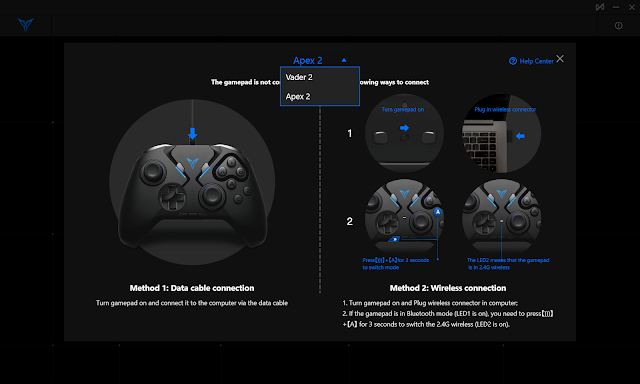
Приложение позволяет переназначать кнопки, записывать макросы,
корректировать кривую для стиков и настраивать подсветку. Для
программирования доступно четыре встроенных профиля:


Переключение между профилями осуществляется с помощью комбинации кнопок
MENU + BACK. Все настройки сохраняются в память геймпада, приложение
понадобится вам только для настройки. В режиме Bluetooth встроенные
профили работают, но только для переключения подсветки. Настройки
кнопок, в режиме Bluetooth, свои и не связаны с настройками кнопок для
подключения через адаптер. А вот небольшое видео, демонстрирующее
возможности приложения:
Макросы действительно работают, на любую из дополнительных кнопок можно
записать длинную цепочку нажатий, например комбинацию из Mortal Kombat:
Поддерживаются цепочки до 64 нажатий, но только для цифровых клавиш.
Движения ситков и курков (хоть курки тут и не аналоговые) в макрос
записать нельзя:
Сопряжение с мобильными устройствами на Android осуществляется по
Bluetooth. Для подключения геймпада к вашему смартфону нужно зайти в
настройки Bluetooth и создать пару с геймпадом. Процедура стандартная,
расписывать не буду.
Во всех играх, где есть наивная поддержка
геймпадов, контроллер будет определятся и работать без каких-либо
проблем:
Помимо игр, геймпад прекрасно поддерживается в эмуляторах
ретро-консолей. Вот самые ходовые эмуляторы:
— John SNES (Super Nintendo);
— John NES (Nintendo Entertainment System, Dandy);
— MAME4droid (Multiple Arcade Machine Emulator);
— PPSSPP — PSP emulator (PlayStation Portable);
— ePSXe (PlayStation One);
— Colleen (Atari 8Bit: 400, 800, XL and XE series);
— Genplusdroid (Sega MegaDrive/Sega Genesis).
Единственно условие, нужно
убедится в том, что геймпад переведён в Classic mode и для этого вам
понадобится установить приложение Flydigi Game Center из Google Play:

Что касается второго режима в приложении, Android Flashplay, этот режим
потребуется вам для настройки управления в играх, где отсутствует
поддержка управления с помощью геймпадов. В приложение встроены подсказки,
поэтому справится с этим будет абсолютно не сложно. Возможно, вам
понадобится включить на телефонепланшете режим разработчика, а в режиме
разработчика включить режим отладки по USB, но только, если приложение
само об этом попросит.
Помимо основного предназначения приложения,
маппинга управления в играх без поддержки геймпадов, с помощь приложения
вы сможете настроить подсветку и обновить прошивку:
а также проверить работу режимов гемпада, в том числе, режима управления с
помощью новой фишки, подвижной панели под кнопками XYB:
Вот небольшой пример, как настраивается маппинг в играх (меню можно
вызвать кнопкой SELECT), ничего сложного в этом нет. В конце видео
видно, как активируется режим управления с помощью панели под кнопками
XYB. Для одной из этих кнопок нужно выбрать режим Ability Wheel Linkage.
В оверлейном меню настроек есть кнопка Test, вы может быстренько
проверить сделанные настройки, прежде чем их применить:
А вот как выставляется управление стиками:
Если вы захотите включить режим управления с помощью встроенного в
геймпад гироскопа, по удержанию кнопки, эта настройка находится в меню
FPS и называется Sensing-View:
И наконец пример настройки «с нуля» в игре, в процессе я подстраиваю
максимальный радиус вращения для панели-стика XYB, чтобы при вращении панели
не «цеплялись» соседние кнопки на экране:
Приложение Flydigi Game Center официально доступно в App Store и геймпад
можно подключить к устройствам на iOS и iPadOS, но, к сожалению, маппинг не
работает начиная с версии13.4. А нативно контроллер в iOS не поддерживается.
На сегодняшний день вы лишь можете проверить с помощью приложения сам геймпад,
обновить прошивку и настроить подсветку:
7. Играем в игры на смартфоне
Ссылка на видео, если видео не отображается в мобильной версии страницы.
Подводя итоги этого обзора, хочется написать, что Flydigi Apex 2 — это
действительно уникальное устройство. Да, девайс не самый бюджетный, но
учитывая то количество технических решений, которое применено в этом геймпаде,
это вполне приемлемо. Конечно же, если вы планируете активно пользоваться
всеми этими возможностями. Если же нет, можно рассмотреть к покупке
первую версию геймпада
или геймпада
Flydigi Vader 2.
Аппаратные комбинации кнопок:

1. Чтобы откалибровать стики геймпада зажмите одновременно клавиши SELECT
и START на 3 секунды.
2. При подключении через комплектный
адаптер смена режимов DirectInput <-> XInput осуществляется одновременным
удержанием кнопок MENU и SELECT (3 секунды)
3. Переключение между четырьмя встроенными профилями осуществляется
одновременным зажатием кнопок MENU и BACK
4. Для переключения режимов (адаптер <-> Bluetooth) нужно
одновременно зажать на 3 секунды кнопки MENU + A (адаптер) или MENU + B
(Bluetooth)
5. Аппаратный режим аэромыши, реализованный на
встроенном шестиосевом гироскопе, работает при подключении через комплектный
адаптер, в режиме DirectInput. Режим включаетсявыключается кнопкой MENU.
Кнопка M1 отвечает за нажатие ЛКМ
6. Подвижная панель с клавишами XYB дублирует правый стик при
подключении через комплектный адаптер.
Официальные ссылки:
Кнопка вверх